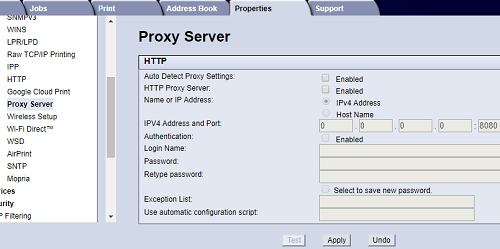Configurar las opciones del servidor proxy mediante Servicios de Internet de CentreWare (CWIS)
- Product support for
- Xerox B215 Multifunction Printer
- Article ID
- KB0338813
- Published
- 2019-08-26
Nota: Si es la primera vez que accede a Xerox CentreWare® Internet Services después de instalar la impresora, se le solicitará que cambie la clave predeterminada del administrador del sistema. La clave predeterminada inicial es el número de serie de la impresora. Para más información, consulte Cambiar la clave del administrador del sistema de CentreWare® Internet Services (CWIS).
Un servidor proxy actúa como intermediario entre clientes que solicitan servicios y servidores que los proporcionan. El servidor proxy filtra las solicitudes de los clientes y, si las solicitudes cumplen las reglas de filtrado del servidor proxy, este acepta la solicitud y permite la conexión.
Un servidor proxy tiene dos funciones principales:
Mantener el anonimato de los dispositivos a los que sirve, por motivos de seguridad.
Almacenar en caché el contenido de recursos, como páginas web de un servidor web, para aumentar el tiempo de acceso a los recursos.
Configurar las opciones del servidor proxy:
Nota: Las imágenes en este procedimiento son solo ilustrativas y pueden no coincidir con su modelo de impresora: es posible que haya diferencias en colores, iconos, menús/pestañas disponibles y opciones/ajustes admitidos.
Desde un equipo (en la misma red que la impresora), abra un navegador Web.
En el campo de direcciones del navegador web, introduzca la dirección IP de la impresora y pulse Intro o Retorno. Aparecerá la ventana principal de CWIS.

Haga clic en Propiedades.
Nota: Muchas de las funciones en CWIS requieren nombre de usuario y clave de administrador para acceder o realizar modificaciones. Si se le solicita, introduzca los datos de conexión de la cuenta de administrador:En Nombre de usuario, introduzca Admin.
En Clave, introduzca la clave de la cuenta de administrador que se configuró cuando se accedió por primera vez a CWIS.
Haga clic en Aceptar.
Haga clic en Conectividad.
Haga clic en Protocolos.
Haga clic en Servidor proxy.
Para configurar la impresora para que detecte la configuración de proxy automáticamente, en Detectar automáticamente opciones de proxy, seleccione Activado.
Nota: Si se activa Detectar automáticamente opciones de proxy, no podrá editar los campos Servidor Proxy de HTTP, Nombre o Dirección IP, ni Dirección IPv4 y puerto.En Servidor proxy HTTP, seleccione Activado.
Seleccione el Nombre o el tipo de dirección IP.
Escriba la dirección y el número de puerto con el formato correcto.
Si es necesario autenticar el servidor proxy, junto a Autenticación, seleccione Activado.
Si la autenticación está activada, junto a Nombre de conexión, escriba el nombre de inicio de sesión del servidor proxy.
Escriba la clave y vuelva a escribirla para verificarla.
Para guardar la clave nueva, haga clic en Seleccionar para guardar nueva contraseña.
Para agregar una lista de excepciones de proxy, en Lista de excepciones, escriba la dirección URL.
Para utilizar el script de configuración de proxy prefijado que se ha configurado, en Usar script de configuración automática, escriba la dirección URL.
Haga clic en Aplicar.